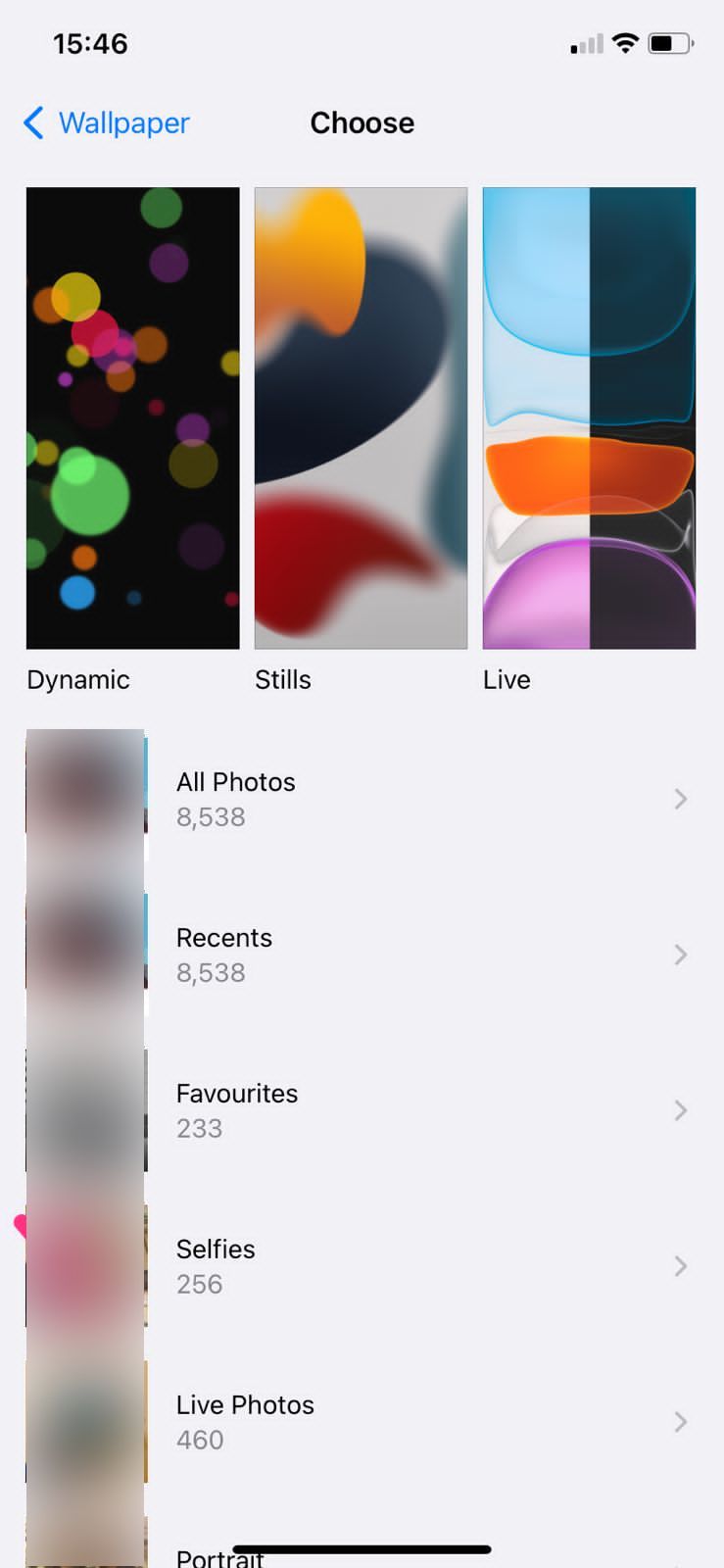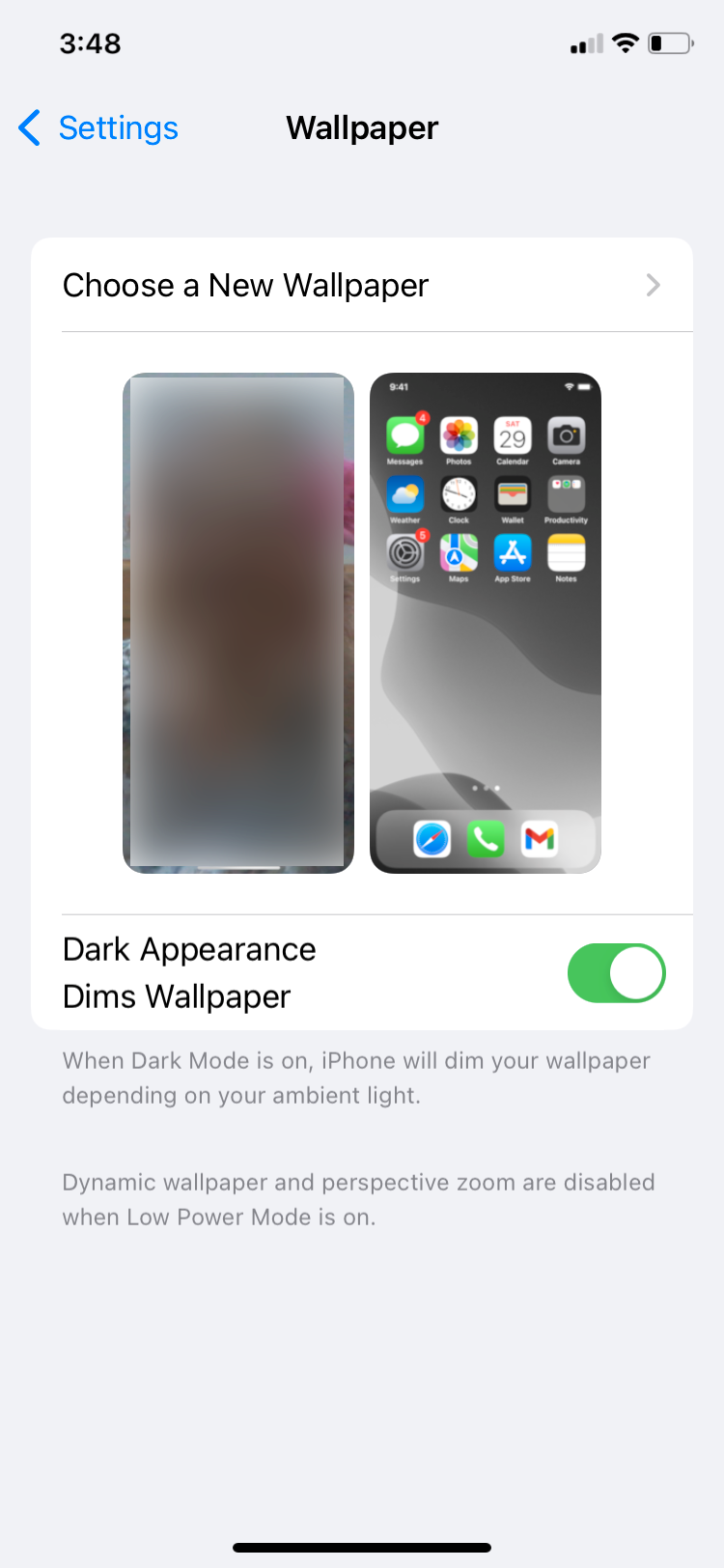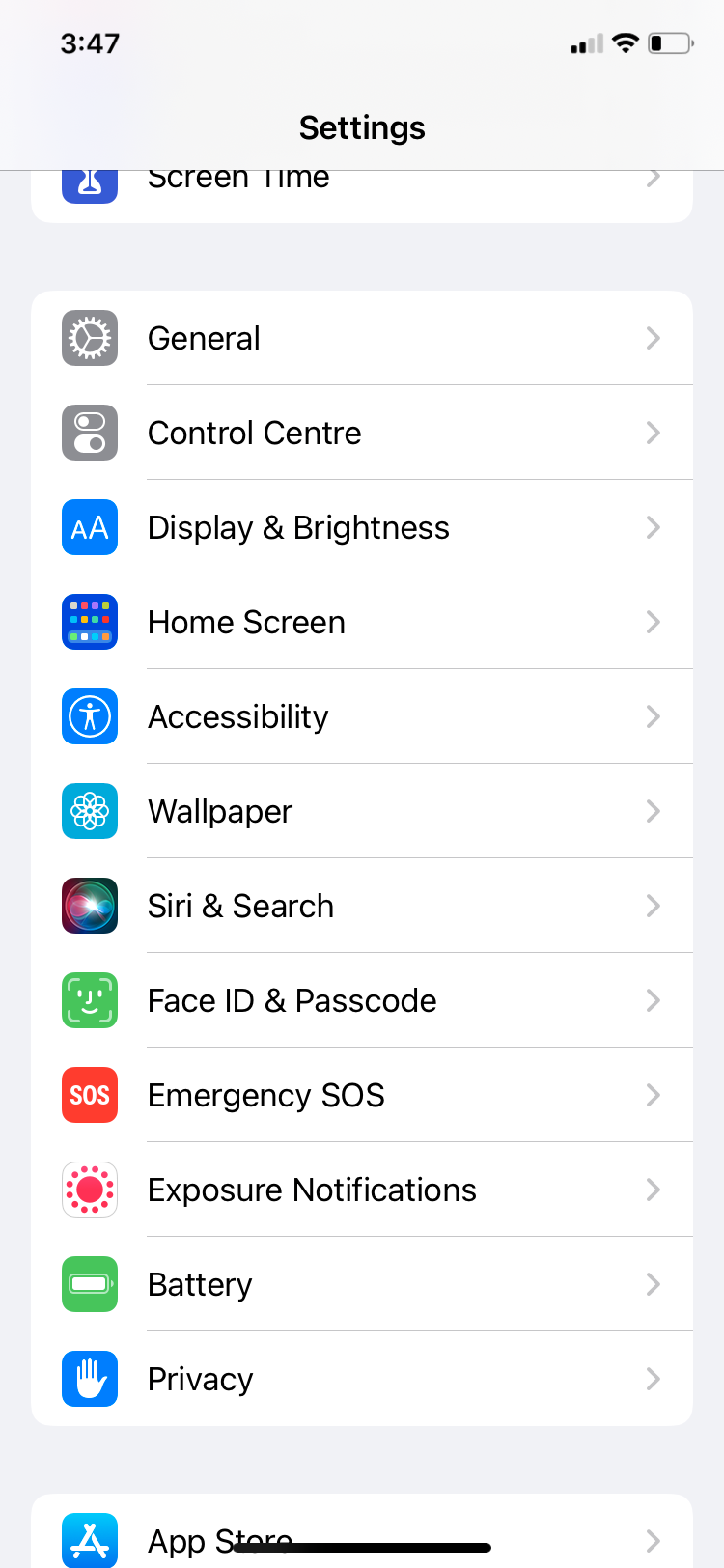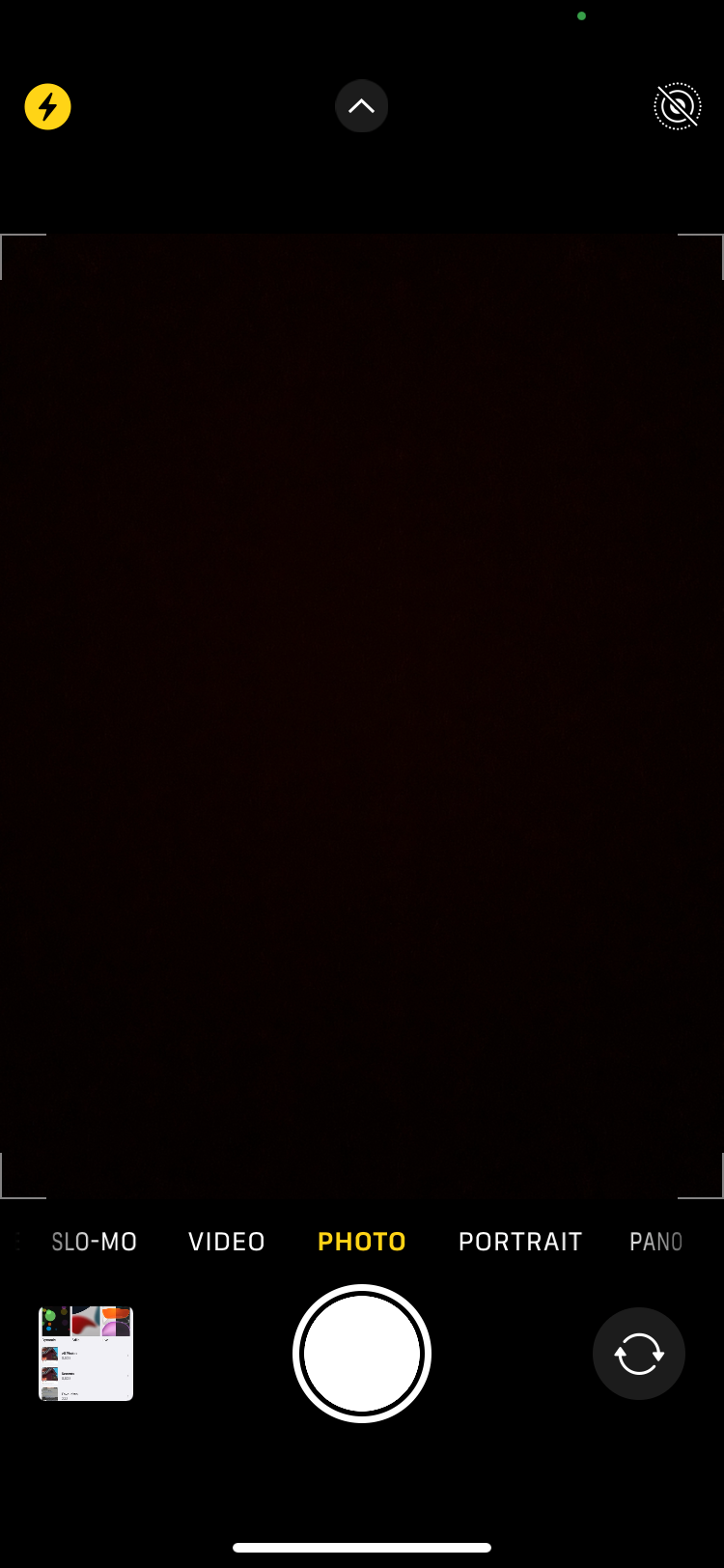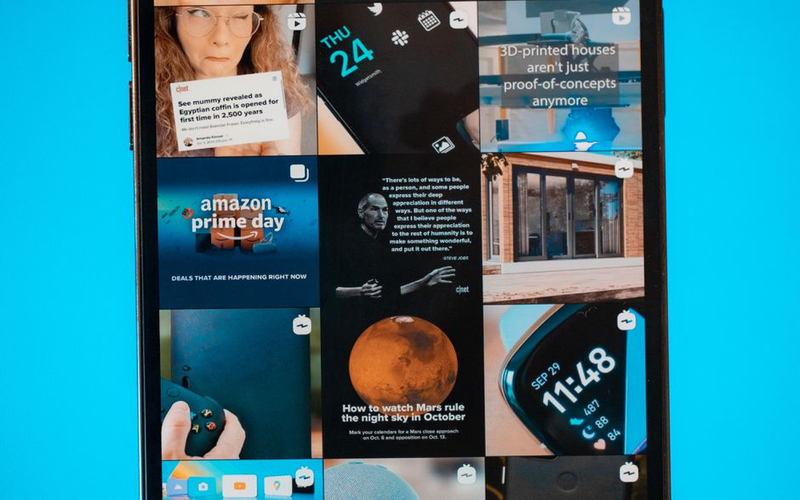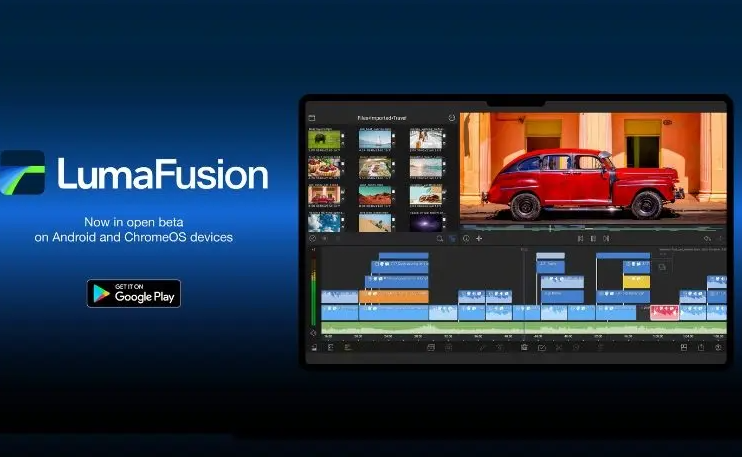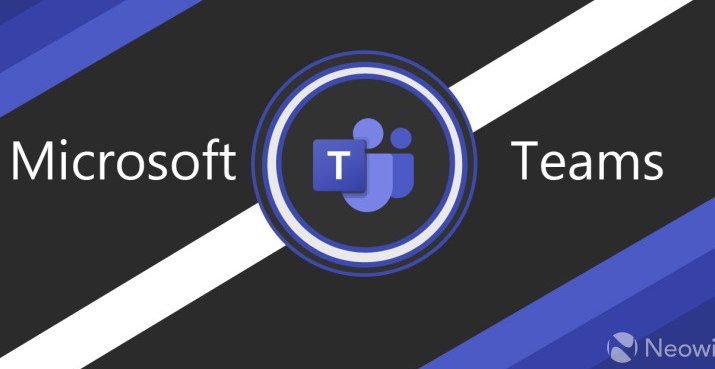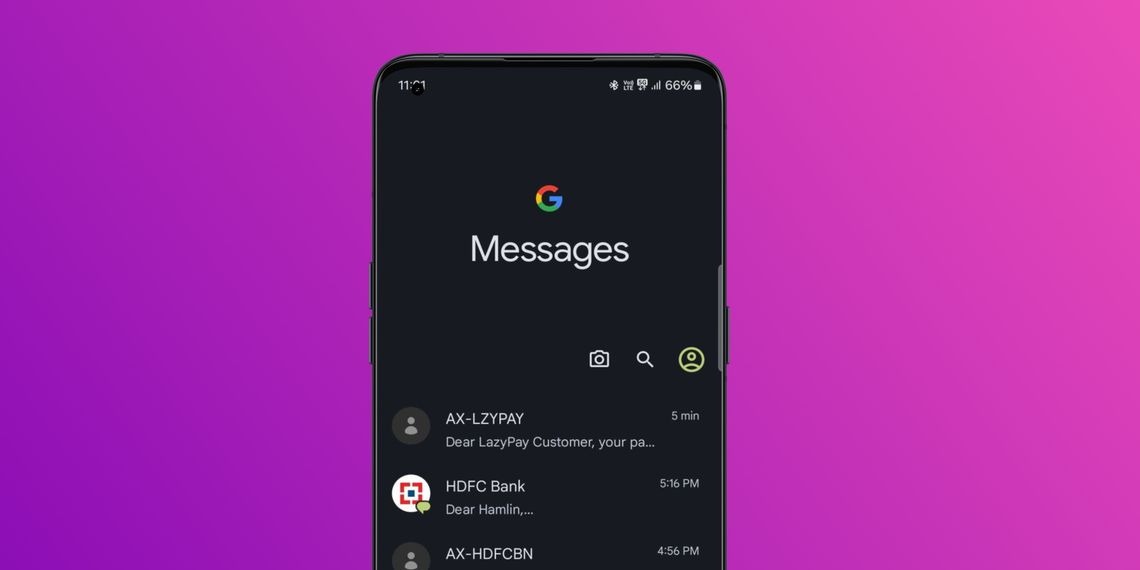با استفاده از یک Live Photo متحرک به عنوان تصویر زمینه صفحه اصلی، صفحه قفل یا هر دو، آیفون خود را جذاب تر کنید.
از تصاویر زمینه قدیمی خسته شده اید؟ با تنظیم Live Photo به عنوان تصویر زمینه در صفحه آیفون خود، همه چیز را نو و جدید کنید. Live Photo بهترین راه برای بازگشت به خاطرات گذشته و زنده کردن یک لحظه خاص است، زیرا اینگونه تصاویر در واقع ویدیوهای سه ثانیه ای هستند.
ادامه مطلب را بخوانید تا یاد بگیرید چگونه یک Live Photo بگیرید، چگونه آن را به عنوان تصویر زمینه تنظیم کنید، و چگونه فیلم ها و تصاویر ثابت را به Live Photo هایی برای ایجاد تصاویر پس زمینه لایو تبدیل کنید.
نحوه تنظیم تصویر زمینه متحرک در آیفون
برای این کار می توانید از بین Live Photo های پیش فرض آیفون یکی را انتخاب کنید یا اینکه از آلبوم عکس خود یکی را انتخاب کنید. برای تنظیم Live Photo به عنوان تصویر زمینه در آیفون خود مراحل زیر را دنبال کنید:
- Settings را باز کنید و به قسمت Wallpaper بروید.
- روی Choose a New Wallpaper ضربه بزنید.
- اگر می خواهید یکی از تصاویر زمینه لایوی که از قبل در آیفون موجود است را انتخاب کنید، از میان سه آلبوم بالا روی آلبوم Live ضربه بزنید.
- اگر می خواهید از Live Photo خود استفاده کنید، به پایین صفحه بروید و آلبومی به نام Live Photos را انتخاب کنید.
- عکس مورد نظر خود را انتخاب کرده و Set را فشار دهید. می توانید آن را برای صفحه قفل، صفحه اصلی یا هر دو تنظیم کنید.
نحوه تنظیم تصویر زمینه متحرک در آیفون نحوه تنظیم تصویر زمینه متحرک در آیفون نحوه تنظیم تصویر زمینه متحرک در آیفون
اگر هیچ عکس لایوی در دستگاه خود نگرفته باشید، این آلبوم live photos وجود نخواهد داشت. در ادامه به شما توضیح می دهیم که چگونه می توانید با آیفون خود Live Photo بگیرید.
چگونه یک Live Photo بگیریم؟
هنگامی که تصمیم می گیرید یک عکس لایو با دوربین آیفون خود بگیرید، آیفون شما اتفاقاتی را که قبل و بعد از گرفتن عکس می افتد را به مدت 1.5 ثانیه ضبط می کند و یک Live Photo سه ثانیه ای ایجاد می کند. فرآیند آن تقریباً مشابه گرفتن یک عکس معمولی است. در اینجا نحوه گرفتن Live Photo در آیفون را توضیح داده ایم:
- برنامه Camera را باز کنید.
- روی Photo ضربه بزنید تا مطمئن شوید دوربین شما در حالت عکس است.
- در گوشه سمت راست بالا، آیکونی با یک سری دایره های درون هم و یک خط مورب روی آن خواهید دید. روی آن ضربه بزنید. مشاهده خواهید کرد که آن آیکون زرد شده است و برای چند ثانیه یک پنجره با مضمون Live در بالای صفحه نمایش شما ظاهر می شود. این بدان معناست که حالت Live Photo اکنون روشن است.
- اکنون می توانید مانند همیشه عکس بگیرید. اگر می خواهید عکس لایوی را که گرفته اید مشاهده کنید، تنها کاری که باید انجام دهید این است که عکس را باز کنید و آن را فشار دهید و نگه دارید تا کل سه ثانیه را ببینید. حتی می توانید با ضربه زدن روی Live در گوشه سمت چپ بالای یک عکس لایو، عکس های لایو خود را ویرایش کنید و افکت های جالبی را به آن اضافه کنید.
آیا می توانید یک عکس ثابت یا یک ویدیو را به یک تصویر متحرک تبدیل کنید؟
در iOS 15 هیچ راه مستقیمی برای انجام این کار وجود ندارد، اما برنامه های جداگانه ای وجود دارند که به شما این امکان را می دهند تا در صورتی که بخواهید از یک ویدیو به عنوان تصویر زمینه لایو استفاده کنید، ویدیوها را به Live Photos تبدیل کنید.
برنامه هایی مانند intoLive و TurnLive به شما این امکان را می دهند تا عکس های ثابت و فیلم های خود را به Live Photos تبدیل کنید. به طور کلی مجموعه ای از برنامه های عالی در اپ استور وجود دارد که این کار را خیلی خوب انجام می دهند.
با این برنامه ها حتی می توانید یک GIF را به یک Live Photo برای تنظیم به عنوان تصویر زمینه تبدیل کنید. چه چیزی جذاب تر از میم مورد علاقه شما بر روی صفحه قفل شماست، درست است؟
با تصویر زمینه متحرک در آیفون خود در لحظه زندگی کنید!
تنها با چند مرحله سریع و آسان، می توانید یک عکس لایو زیبا را به عنوان تصویر زمینه آیفون خود تنظیم کنید. تنظیمات گوشی آیفون شما، به شما این امکان را می دهد تا تصاویر پس زمینه فوق العاده ای را از مجموعه قبلی موجود در دستگاه یا از آلبوم Live Photo که به طور خودکار در دستگاه شما ایجاد شده انتخاب کنید.
اگر هنوز هیچ عکس لایوی ندارید، نگران نباشید. برنامه Camera را باز کنید، این ویژگی را فعال کنید و روی شاتر ضربه بزنید تا هر تعدادی که می خواهید عکس لایو بگیرید.
برنامه های جداگانه ای نیز می توانید دانلود کنید که به شما این امکان را می دهند تا ویدیوها، گیف ها و عکس های ثابت خود را به عکس های لایو تبدیل کنید تا به عنوان تصویر زمینه استفاده شوند.